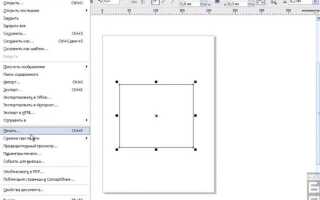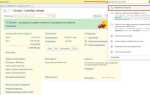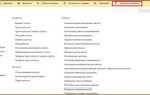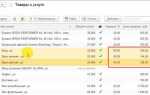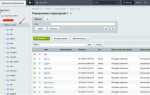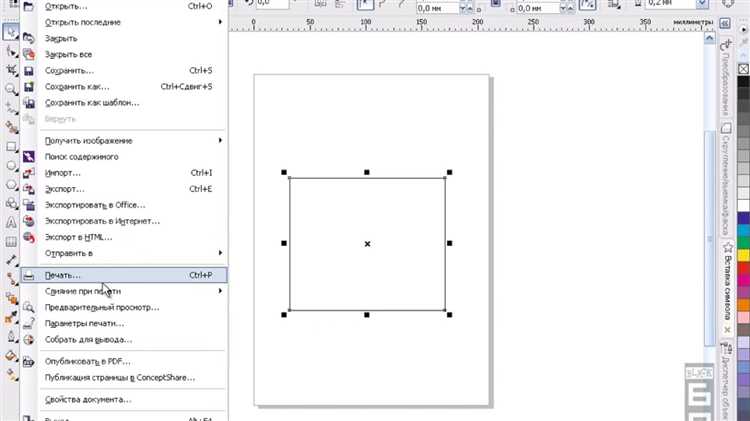
CorelDRAW создает временные файлы автоматически при каждом открытии или редактировании документа. Эти файлы могут стать источником восстановления данных в случае аварийного завершения работы программы. Обычно они хранятся в системных папках Windows или в пользовательских каталогах, заданных в настройках CorelDRAW.
Путь к временным файлам можно определить через интерфейс программы: Инструменты → Параметры → Глобальные → Временные файлы. Здесь отображается текущая директория, в которой CorelDRAW сохраняет рабочие копии. По умолчанию это может быть:
C:\Users\%USERNAME%\AppData\Local\Temp – для Windows 10 и выше. В этой папке следует искать файлы с расширениями .tmp, .cdr или с префиксами вроде CorelDrw$.
Если путь был изменён вручную, проверьте пользовательские каталоги на наличие скрытых файлов. Откройте «Проводник», включите отображение скрытых элементов и выполните поиск по маске *corel*.tmp или *.cdr.autosave.
Еще один способ – воспользоваться диспетчером задач или утилитами мониторинга файловой активности (например, Process Monitor), чтобы в реальном времени отследить, куда программа записывает временные данные во время работы.
Как определить, где CorelDRAW сохраняет временные файлы по умолчанию
Откройте CorelDRAW и перейдите в меню «Инструменты» – «Параметры» (или нажмите Ctrl+J). В открывшемся окне раскройте раздел «Глобальные» – «Файлы». В поле «Папка для временных файлов» указан путь, по которому программа сохраняет временные данные.
Если путь отображается как системная переменная (например, %TEMP%), откройте Проводник и вставьте её в адресную строку – система автоматически перенаправит в нужную директорию. Обычно это папка C:\Users\<имя_пользователя>\AppData\Local\Temp.
Для доступа к временным файлам без запуска CorelDRAW нажмите Win+R, введите %TEMP% и нажмите Enter. В открывшейся папке можно найти файлы с расширением .tmp, .cdtmp или похожие на corel*.tmp – они связаны с незавершёнными сессиями или аварийными завершениями программы.
Менять расположение папки можно в том же окне параметров CorelDRAW. Указывайте диск с достаточным объёмом свободного места, чтобы избежать потери данных при сбоях.
Как открыть системную папку временных файлов Windows
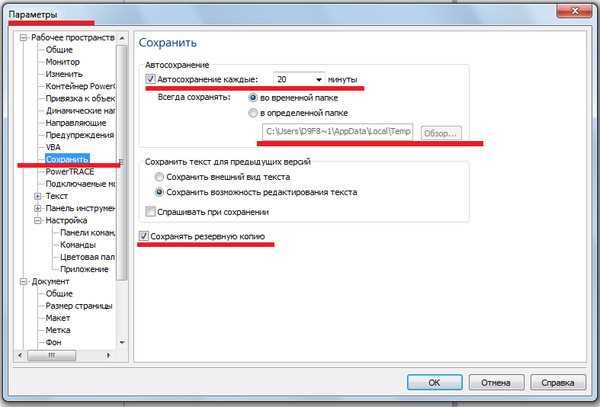
Для доступа к системной папке временных файлов нажмите Win + R, введите %temp% и нажмите Enter. Откроется проводник с расположением временных данных пользователя по пути C:\Users\Имя_пользователя\AppData\Local\Temp.
Если необходимо получить доступ ко всем временным файлам системы, снова нажмите Win + R, введите temp и подтвердите запуск. Появится папка, находящаяся по адресу C:\Windows\Temp. Для её открытия могут потребоваться права администратора.
Чтобы перейти вручную, включите отображение скрытых папок. Откройте «Проводник», выберите вкладку «Вид» и активируйте параметр «Скрытые элементы». Затем перейдите по пути C:\Users\Имя_пользователя\AppData\Local\Temp.
Рекомендуется не удалять файлы выборочно. Перед очисткой закройте все программы. Для безопасного удаления используйте встроенную утилиту Очистка диска (cleanmgr), указав нужный диск и отметив пункт «Временные файлы».
Как найти временные файлы CorelDRAW по расширению .tmp и .cdr.autosave
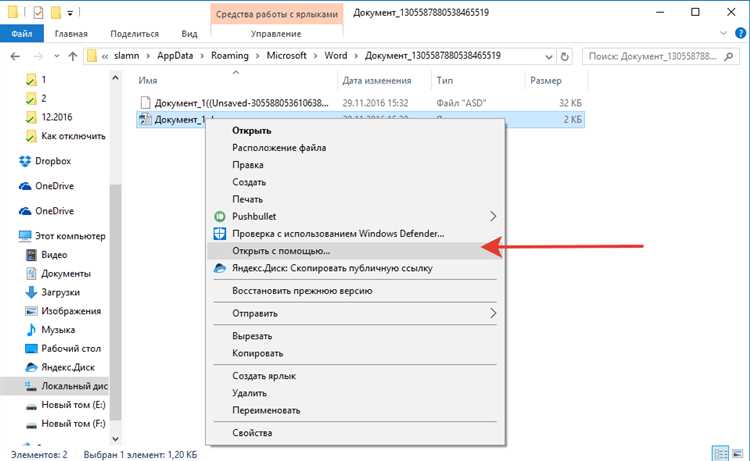
Файлы с расширениями .tmp и .cdr.autosave создаются CorelDRAW автоматически для резервного копирования проектов. Чтобы найти их вручную, открой проводник Windows и введите в строку поиска: *.tmp или *.cdr.autosave. Обязательно укажите локальный диск или конкретную папку, например C:\Users\Имя_пользователя\AppData\Local\Temp.
CorelDRAW чаще всего сохраняет временные файлы в следующих директориях:
C:\Users\Имя_пользователя\AppData\Local\Temp
C:\Users\Имя_пользователя\Documents\Corel\CorelDRAW Graphics Suite\AutoBackup
В меню «Пуск» можно воспользоваться встроенным поиском Windows. Введите расширение нужного файла и дождитесь завершения индексации. Чтобы ускорить поиск, отключите фильтр по типу содержимого и выберите сортировку по дате изменения.
Если используется сторонний файловый менеджер (например, Total Commander), задайте маску поиска вручную: *.cdr.autosave или *.tmp, и выполните поиск по всему диску. Сортировка по дате поможет быстро определить самые свежие версии автосохранений.
Временные файлы с расширением .tmp, относящиеся к CorelDRAW, часто имеют в имени части слова «corel», «drw», или набор случайных символов. Расширение .cdr.autosave всегда указывает на автоматическое сохранение и может быть напрямую переименовано в .cdr для открытия в программе.
Как использовать поиск Windows для нахождения временных файлов CorelDRAW
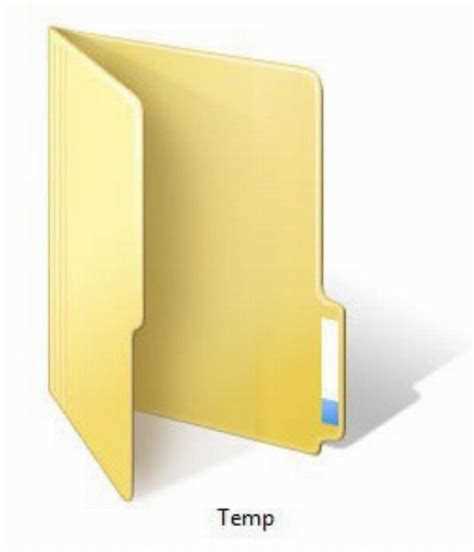
Для поиска временных файлов CorelDRAW откройте «Проводник» (Win + E) и перейдите в корень системного диска, обычно это диск C:. В правом верхнем углу окна введите в строку поиска одно из следующих выражений:
- *.tmp
- *.cdrautosave
- *corel*.tmp
Нажмите Enter и дождитесь завершения поиска. Чтобы ускорить процесс, ограничьте область поиска конкретными каталогами, в которых чаще всего хранятся временные файлы:
- C:\Users\Имя_пользователя\AppData\Local\Temp
- C:\Users\Имя_пользователя\AppData\Roaming\Corel\CorelDRAW Graphics Suite
В настройках поиска нажмите «Параметры» → «Изменить индексируемые расположения» и убедитесь, что указанные папки включены. Это ускорит поиск при следующем запуске.
Часто временные файлы CorelDRAW имеют имена, начинающиеся с «corel» или случайный набор символов с расширением .tmp. Сортируйте результаты по дате изменения, чтобы найти наиболее актуальные.
После нахождения нужного файла скопируйте его в безопасное место. Измените расширение с .tmp на .cdr и откройте в CorelDRAW. В случае повреждения попробуйте открыть через меню CorelDRAW: «Файл» → «Открыть» → «Все файлы» и выберите найденный временный файл.
Где искать временные файлы при аварийном завершении CorelDRAW
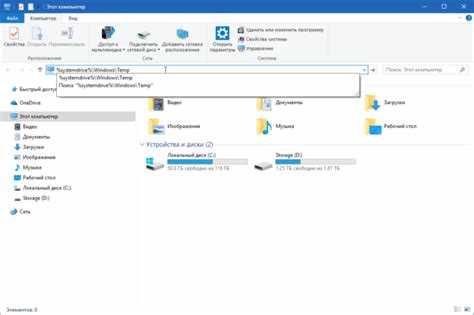
При внезапном закрытии CorelDRAW временные файлы чаще всего сохраняются в системной папке Temp. Чтобы перейти туда, нажмите Win + R, введите %temp% и нажмите Enter. Ищите файлы с расширениями .tmp, .cdrtmp или с названиями, начинающимися на CorelDrw или содержащими дату и время сбоя.
Также проверьте путь автосохранения, установленный в настройках CorelDRAW: Инструменты → Параметры → Рабочая область → Сохранение. Если программа ранее работала корректно, здесь указан точный путь к резервным копиям и временным файлам, обычно с расширением .bak или .cdr.autosave.
На системных дисках CorelDRAW может создавать резервные копии в подпапках внутри C:\Users\Имя_пользователя\AppData\Roaming\Corel\CorelDRAW Graphics Suite. Внутри ищите папки Recovery, Backup или Draw, где могут быть файлы с последними изменениями.
Если включена функция восстановления при запуске, то при следующем открытии программы появится диалог с предложением восстановить потерянные файлы. Даже если окно не появилось, найденные временные файлы можно открыть вручную через CorelDRAW, изменив расширение .tmp на .cdr.
Как узнать путь к временным файлам через настройки CorelDRAW
Для точного определения местоположения временных файлов CorelDRAW необходимо выполнить следующие действия:
- Запустите CorelDRAW и откройте любое существующее или новое окно документа.
- В главном меню выберите Инструменты → Параметры (или нажмите Ctrl+J для быстрого доступа).
- В появившемся окне настроек слева перейдите в раздел Общие.
- Далее выберите подраздел Файлы. Здесь перечислены пути для различных типов файлов.
- Найдите пункт Временные файлы или Папка временных файлов. В правой части окна будет указан полный путь к каталогу.
- Если путь не отображается или кажется некорректным, можно изменить его вручную, нажав на кнопку обзора и указав новый каталог для временных файлов.
Рекомендуется использовать диск с достаточным свободным пространством и высокой скоростью записи для временных файлов, чтобы избежать замедления работы программы.
Что делать, если временные файлы были удалены автоматически
CorelDRAW создает временные файлы для восстановления работы после сбоев, но они могут удаляться системой или самим приложением при закрытии. Если такие файлы исчезли, первым шагом станет проверка стандартных папок: C:\Users\Ваш_Пользователь\AppData\Local\Temp и папки автосохранения CorelDRAW, указанной в настройках программы.
Если файлы отсутствуют, используйте специализированные программы для восстановления удалённых данных, например, Recuva или Disk Drill. Важно запускать восстановление как можно раньше, чтобы избежать перезаписи данных на диске.
Для повышения шансов на восстановление отключите использование диска, где находились временные файлы, и ограничьте работу с ним. Сканируйте диск в режиме глубокого анализа, выбирая поиск по типам файлов, характерным для CorelDRAW (*.tmp, *.cdr).
Если восстановление не дало результата, проанализируйте журналы CorelDRAW, доступные через меню «Справка» – «Просмотр журнала ошибок». Это поможет понять причины удаления файлов и избежать подобных ситуаций в будущем.
Настройте автосохранение в CorelDRAW с меньшим интервалом (например, каждые 5 минут) и сохраняйте проекты в облачное хранилище или на внешние носители для дополнительной защиты.
Как восстановить несохранённый файл CorelDRAW из временных файлов
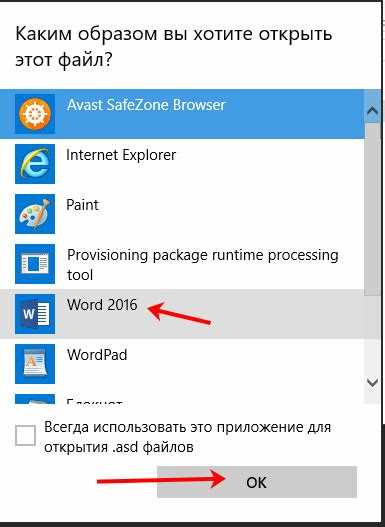
CorelDRAW автоматически создаёт временные файлы, которые могут помочь вернуть работу после сбоя программы или закрытия без сохранения. Для восстановления выполните следующие шаги:
- Закройте CorelDRAW, чтобы избежать перезаписи временных данных.
- Откройте проводник и перейдите в папку с временными файлами. По умолчанию она находится по пути:
C:\Users\Имя_пользователя\AppData\Local\Temp- Ищите файлы с расширением
.tmpили с именем, начинающимся наcdrи содержащим дату и время создания. - Скопируйте найденные временные файлы в отдельную папку, чтобы предотвратить их случайное удаление.
- Переименуйте расширение файла с
.tmpна.cdr. - Запустите CorelDRAW и откройте переименованный файл через меню «Файл» → «Открыть».
- Если файл не открывается, попробуйте открыть его через опцию восстановления при запуске программы или импортируйте содержимое во вновь созданный документ.
Дополнительно можно использовать системные средства восстановления версий файлов, если включена функция истории файлов Windows или точки восстановления системы.
Вопрос-ответ:
Где обычно сохраняются временные файлы CorelDRAW на компьютере?
Временные файлы CorelDRAW, как правило, находятся в системной папке для временных данных пользователя. В Windows это может быть путь вроде C:\Users\<имя_пользователя>\AppData\Local\Temp или C:\Users\<имя_пользователя>\AppData\Roaming\Corel\CorelDRAW. Иногда они могут располагаться и в папке самого приложения в ProgramData.
Можно ли восстановить документ CorelDRAW из временных файлов, если программа неожиданно закрылась?
Да, в некоторых случаях временные файлы сохраняют данные, которые помогут восстановить работу. Для этого нужно найти файлы с расширением .tmp или специальные файлы автосохранения в папке Temp, скопировать их и попробовать открыть в CorelDRAW или переименовать с расширением .cdr.
Какие программы помогут найти временные файлы CorelDRAW, если их местоположение неизвестно?
Можно использовать встроенный поиск Windows, введя расширения .tmp или ключевые слова, связанные с CorelDRAW, например «corel» или «cdr». Также полезны утилиты вроде Everything Search или специализированные программы для поиска временных файлов, которые сканируют папки Temp и AppData.
Стоит ли регулярно очищать временные файлы CorelDRAW и как это правильно делать?
Удалять временные файлы можно для освобождения места и улучшения работы системы, однако перед очисткой нужно убедиться, что CorelDRAW закрыт и важные документы сохранены. Очистку удобно проводить с помощью встроенной утилиты «Очистка диска» или вручную удаляя содержимое папки Temp.
Почему временные файлы CorelDRAW занимают много места и как с этим бороться?
Временные файлы могут накапливаться после длительной работы или при частых сбоях программы, занимая значительный объём. Чтобы снизить их количество, рекомендуется регулярно перезапускать компьютер, закрывать CorelDRAW корректно и периодически очищать папки с временными файлами вручную или с помощью специальных утилит.